Postavljanje Linksys E1200 - postavljanje veze, Interneta i Wi-Fi mreže
Nakon što sam stvorio stranicu s pregledima, specifikacijama i malim pregledom usmjerivača Linksys E1200 (usput, ostavite svoje povratne informacije), još uvijek nisam uspio pronaći vremena za pisanje detaljnih uputa o konfiguriranju Linksysa E1200. No, zaključio sam da to trebam učiniti, inače se čini da je model E1200 sada popularan, što znači da će upute za postavljanje mnogima biti korisne. Pokušat ću sve objasniti jednostavnim jezikom, i naravno slikama. Kako hoćeš :)
Linksys E1200 je usmjerivač izrađen isključivo za kućnu upotrebu i srednje opterećenja. To se može razumjeti gledanjem njegove cijene i karakteristika. Wi-Fi pokrivenost nije velika, trebala bi biti dovoljna za dvije sobe. Čini se da je Wi-Fi mreža stabilna, izgleda sasvim u redu i izrađena je od visokokvalitetne plastike. Linksys E1200 prikladan je za spajanje na Internet putem Wi-Fi-ja vaših mobilnih uređaja, prijenosnih računala i, ako je potrebno, stacionarnih računala, televizora i drugih uređaja putem mrežnog kabela. Postavljanje Linksysa E1200 nije teško, a to ćemo sada učiniti.
Inače, konfigurirat ću ga putem upravljačke ploče (u koju ćemo ući putem preglednika). Uz ovaj usmjerivač dolazi disk s programom koji pokrećemo na računalu i korak po korak konfiguriramo naš Linksys. Da, stvar je u principu korisna i jednostavna, zasigurno ću napisati zaseban članak o postavljanju usmjerivača Linksys pomoću diska koji dolazi s kompletom. Ali, u ovom ću članku prikazati konfiguraciju putem preglednika. Zašto? Mislim da je ova metoda svestranija. Ako želite postaviti Linksys s tableta, telefona ili prijenosnog računala koji nemaju optički pogon, tada se disk jednostavno neće pokrenuti. A prema ovom članku, sve postavke možete postaviti čak i s mobilnog uređaja. Povezivanjem putem Wi-Fi mreže. Zapravo, ništa nije komplicirano. Glavna stvar je da morate saznati sve parametre za spajanje na Internet,koju koristi vaš davatelj internetskih usluga (o tome ću detaljnije napisati u nastavku).
Konfigurirat ćemo ga prema sljedećoj shemi:
- Vratimo postavke usmjerivača (ako je nov iz trgovine, tada ga možete preskočiti)
- Spojimo se na naš Linksys E1200 putem mrežnog kabela ili putem Wi-Fi mreže. Već ovisi o tome s kojeg ćemo uređaja konfigurirati usmjerivač.
- Idemo na upravljačku ploču
- Konfigurirajmo usmjerivač za rad s internetskim davateljem. Odaberite vrstu veze i postavite potrebne WAN parametre
- Promijenite (postavite) lozinku za Wi-Fi mrežu i promijenite ime bežične mreže u Linksys E1200
- Promijenite lozinku za pristup upravljačkoj ploči
Ako je netko već pokušao konfigurirati vaš usmjerivač (ili ste i sami već pokušali nešto poduzeti), tada u njemu mogu biti nepotrebne postavke koje bi mogle ometati nas. Stoga, vratite tvorničke postavke na Linksys E1200.
Na dnu uređaja nalazi se gumb za poništavanje (Reset), koji pritisnemo nečim oštrim i držimo oko 10 sekundi . Zatim otpustite gumb i pričekajte da se usmjerivač pokrene. Postavke će se vratiti na tvorničke postavke.

Ako imate problema, pogledajte detaljne upute za resetiranje postavki.
Kako mogu povezati Linksys E1200?
Izvadimo naš usmjerivač, spojimo adapter napajanja na njega i priključimo ovaj slučaj u utičnicu. Na usmjerivaču bi trebao svijetliti indikator na stražnjoj ploči. Nadalje, ako ćete konfigurirati s računala ili prijenosnog računala putem mrežnog kabela, tada uzimamo kabel koji dolazi s njim i njime povezujemo naše računalo s usmjerivačem. Jedan priključak kabela povezujemo s usmjerivačem u LAN priključku (postoje 4 LAN priključka, ispod njih je plava linija, povežite se s bilo kojim), a drugi na mrežni priključak računala.
Priključite kabel davatelja internetskih usluga u žuti WAN konektor (žuta linija ispod konektora).

Ako želite konfigurirati putem Wi-Fi-ja, s prijenosnog računala, tableta ili drugog uređaja, spojite ga na mrežu koja se pojavi odmah nakon spajanja napajanja na usmjerivač. Mreža će se zvati "Linksys (neki brojevi)".

Wi-Fi mreža prema zadanim postavkama bez lozinke. Stoga bi se trebao pojaviti prozor "Instaliranje mreže?" Jednostavno možete kliknuti vezu "Poveži se s mrežom bez da je prethodno instalirate i konfigurirate" ili kliknite U redu i unesite PIN kod koji je naznačen na naljepnici na dnu usmjerivača.

Možete vidjeti detaljniji članak o povezivanju računala s Wi-Fi mrežom. Nakon spajanja na usmjerivač, Internet možda neće raditi. Status veze može biti "Nema pristupa Internetu" - to je normalno. Još nismo konfigurirali naš usmjerivač. A ako vaša internetska veza odmah radi putem usmjerivača, tada možete otići u postavke za postavljanje lozinke za Wi-Fi i promjenu naziva mreže. Možete preskočiti odjeljak s internetskim postavkama na Linksysu E1200. Najvjerojatnije imate tip dinamičke IP veze, a sve je radilo samo od sebe.
Idite na postavke Linksys E1200 i konfigurirajte Internet (WAN)
Ulazak u postavke Linksys E1200 Da biste ušli u postavke Linksys E1200, pokrenite bilo koji preglednik i u adresnu traku upišite 192.168.1.1 . Idite na ovu adresu, trebali biste vidjeti ovakav prozor:

Zatim će se pojaviti prozor u kojem stavimo kvačicu pored stavke "Shvaćam da je moja mreža ..." i kliknemo Nastavi .

Tada ćete zatražiti korisničko ime i lozinku. Određujemo admin i admin - oni su standardni.

Trebala bi se otvoriti upravljačka ploča za Linksys E1200.
Možete vidjeti detaljan članak o ulasku u postavke Linksys.
Postavljanje veze s internetskim davateljem
Važno! Morate otkriti koju tehnologiju povezivanja koristi vaš ISP. Obično su to: dinamički IP , statički IP , PPPoE , L2TP i PPT P. I potrebni parametri, na temelju vrste veze, koji će trebati biti postavljeni tijekom procesa konfiguracije. To je neophodno kako bi se usmjerivač mogao povezati s vašim ISP-om i pristupiti Internetu. Ako su ovi parametri netočno postavljeni, Internet putem usmjerivača neće raditi. Wi-Fi ili kabelska veza funkcionirat će, ali bez pristupa Internetu.
Tijekom postupka konfiguracije trebat ćemo odabrati jednu od gore navedenih tehnologija povezivanja i postaviti potrebne parametre (korisničko ime, poslužitelj, lozinka, IP). Ili nešto od toga. Samo za Dynamic IP tehnologiju ne trebate ništa navesti. Dovoljno je povezati Internet s Linksysom E1200 i on će ga odmah distribuirati putem Wi-Fi-ja i kabela. Za više informacija o tome kako saznati tehnologiju povezivanja, napisao sam u članku: Koju vrstu veze trebam navesti prilikom konfiguriranja usmjerivača?.
Odmah nakon ulaska u upravljačku ploču otvorit će se stranica na kojoj možete konfigurirati usmjerivač za rad s internetskim pružateljem. Na kartici Postavke - Opće postavke morate odrediti vrstu veze koju koristi vaš ISP. To su obično dinamički IP, PPPoE (TTK, Rostelecom, Dom.ru), L2TP (Beeline) ili PPTP.
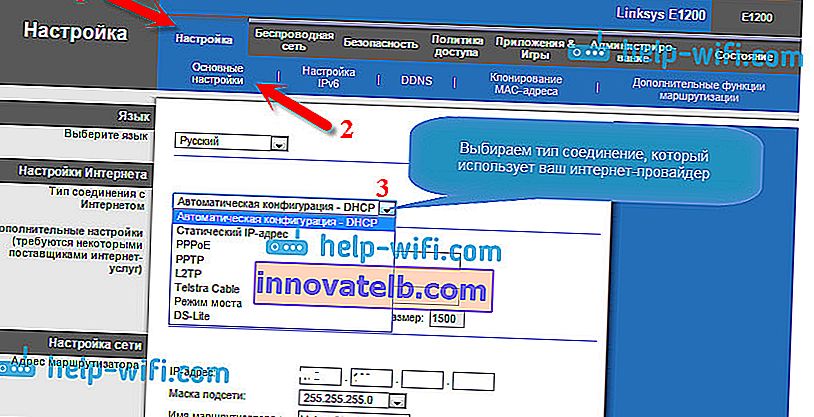
Ovisno o vrsti veze koju odaberete, morat ćete postaviti dodatne parametre. Samo ako imate dinamički IP, u postavkama je Automatska konfiguracija - DHCP , nećete trebati postavljati nikakve dodatne parametre. Internet bi već trebao raditi, a ako ne, odaberite Automatska konfiguracija - DHCP i od dna kliknite gumb Spremi postavke , Internet bi trebao raditi, možete ići na druge postavke.
Konfiguriranje PPPoE, L2TP, PPTP, dobavljača Beeline, Dom.ru, TTK, Rostelecom na Linksysu E1200
Ako koristite jednu od ovih tehnologija, odaberite je (kao što sam gore prikazao) i postavite potrebne parametre koje vam mora pružiti vaš davatelj internetskih usluga. To može biti: korisničko ime, lozinka, IP adresa, ime hosta. Na primjer, postavljanje PPPoE:

Nakon konfiguriranja svih postavki, ne zaboravite ih spremiti i ponovno pokrenuti usmjerivač.
 Ako ste sve postavili ispravno, tada bi Internet putem usmjerivača već trebao raditi. Ako uspije, onda je sve u redu, vratite se na upravljačku ploču i nastavite s konfiguracijom. Ako ne uspije, provjerite postavke i navedene parametre, kao što sam gore pokazao.
Ako ste sve postavili ispravno, tada bi Internet putem usmjerivača već trebao raditi. Ako uspije, onda je sve u redu, vratite se na upravljačku ploču i nastavite s konfiguracijom. Ako ne uspije, provjerite postavke i navedene parametre, kao što sam gore pokazao.
Ako ste na računalu imali brzu vezu prije instaliranja usmjerivača, nakon instalacije usmjerivača to vam nije potrebno. Ne treba ga pokretati. Ovu će vezu automatski uspostaviti usmjerivač.
Postavljanje (promjena) lozinke na Wi-Fi mreži
Nakon što Internet putem našeg Linksysa već radi, glavna stvar koju moramo učiniti je osigurati bežičnu mrežu. Tako da se nitko ne može povezati s njim, jer mreža je prema zadanim postavkama bez lozinke.
Da biste to učinili, u postavkama morate otići na karticu Bežična mreža - Bežična sigurnost . U polju Security Mode odaberite WPA2 / WPA mješoviti način . Stvorite i postavite lozinku, dugu najmanje 8 znakova. Upotrijebit će se za povezivanje s Wi-Fi mrežom. Zapišite lozinku kako je ne biste zaboravili.

Zatim spremite postavke klikom na gumb Spremi postavke . Usmjerivač će se ponovno pokrenuti. Da biste se ponovno povezali s Wi-Fi mrežom, morate ponovno uspostaviti vezu, ali tijekom postupka povezivanja već ćete morati navesti lozinku koju ste upravo postavili.
Postavljanje Wi-Fi mreže na Linksysu E1200: promjena naziva mreže
Mislim da biste možda željeli promijeniti zadani naziv za svoju bežičnu mrežu. Sad ću vam pokazati kako se to radi. Nakon što smo promijenili lozinku, ponovno se povezujemo s usmjerivačem, idemo na postavke i idemo na karticu Bežična mreža - Osnovne postavke bežične mreže . Odabiremo način podešavanja "Ručno" , a način rada mreže treba postaviti na Mješoviti . U polje Network name (SSID) unesite naziv svoje mreže koju želite koristiti.
Zatim ostavljamo sve zadane postavke i kliknemo Spremi postavke .

Usmjernik će se ponovno pokrenuti i Wi-Fi mreža će se pojaviti već s vašim imenom. Meni izgleda ovako:

Povezujemo se s njom i već možemo koristiti Internet.
Štitimo postavke usmjerivača, mijenjamo lozinku
Zapamtite, kada ste unijeli postavke Linksys E1200, tamo ste unijeli zadanu lozinku administratora. Dakle, treba ga promijeniti tako da svi koji će se povezati na vaš Wi-Fi ne mogu ući u postavke vašeg usmjerivača i mijenjati ih.
Promjena lozinke za pristup upravljačkoj ploči prilično je jednostavna. U postavkama idite na karticu Administracija. U poljima "Lozinka usmjerivača" i "Ponovno unesite za potvrdu" navedite lozinku koja će zaštititi vaš usmjerivač. Kliknite gumb Spremi postavke i.

Zapišite ovu lozinku kako je ne biste zaboravili. Ako zaboravite, morat ćete resetirati na tvorničke postavke i sve ponovno konfigurirati. Sada, prilikom ulaska na upravljačku ploču, morat ćete navesti korisničko ime admin i lozinku koju ste upravo postavili.
Pogovor
To je to, vaše postavljanje Linksys E1200 je završeno. Već možete koristiti usmjerivač. Ako imate tako popularan problem kao što je "Bez pristupa Internetu", kada se web mjesta jednostavno ne otvaraju i sve funkcionira kabelsko bez usmjerivača, prvo provjerite primjećuje li se takav problem prilikom povezivanja drugih uređaja. Ako je odgovor da, provjerite ISP parametre u postavkama usmjerivača. Najvjerojatnije su vrsta veze ili drugi parametri netočno navedeni.
Upravo smo dovršili osnovnu konfiguraciju, koja je dovoljna za normalnu upotrebu usmjerivača. Kako proslijediti port, pokrenuti mrežu gostiju, blokirati računala, blokirati pristup web lokacijama itd., Napisat ću u zasebnim člancima, a veze će se pojaviti ovdje.
Pokušao sam napisati što jednostavnije i razumljivije, članak je ispao velik, ali drugog puta nije bilo. Ako vam nešto nije pošlo za rukom, postavljajte pitanja u komentarima, priložite snimke zaslona, pokušat ću vam dati savjet.